Jak rozwiązać problem Apple Music, który nie pobiera utworów na iPhone'a
Apple Music to jedna z najpopularniejszych usług przesyłania strumieniowego, oferująca użytkownikom ogromną bibliotekę utworów. Jednak, jak każda inna aplikacja, czasami może napotkać problemy. Jednym z najczęstszych problemów, z jakimi borykają się użytkownicy, jest dlaczego moja Apple Music nie pobiera utworów na iPhone'a. Może to być frustrujące, zwłaszcza jeśli próbujesz słuchać ulubionych utworów w drodze.
W tym artykule przyjrzymy się powodom, dla których Apple Music nie pobiera utworów na iPhone'a, i podamy kilka pomocnych wskazówek dotyczących rozwiązania problemu. Możesz także dowiedzieć się, jak to zrobić pobieraj utwory Apple Music w bezpieczny i szybki sposób do słuchania lub udostępniania w trybie offline.
Treść artykułu Część 1. Dlaczego moja Apple Music nie pobiera utworów na iPhone'a / iPoda / iPada?Część 2. Jak naprawić Apple Music, który nie pobiera utworu na urządzenia iPhone / iOS?Część 3. Sugestia: bezpłatne pobieranie Apple Music na PC i przesyłanie ich późniejCzęść 4. Wniosek
Część 1. Dlaczego moja Apple Music nie pobiera utworów na iPhone'a / iPoda / iPada?
Powodów jest kilka Apple Music może nie być w stanie pobrać utworów na iPhone'a, iPoda lub iPada. Oto kilka typowych przyczyn:
- Słabe połączenie sieciowe: Jeśli masz słabe lub niestabilne połączenie internetowe, Apple Music może nie być w stanie pobrać utworów. Może się to również zdarzyć, jeśli znajdujesz się w obszarze o słabym zasięgu sieci.
- Nieaktualne oprogramowanie: Apple Music wymaga do prawidłowego działania najnowszej wersji systemu iOS. Jeśli oprogramowanie urządzenia jest nieaktualne, może to powodować problemy z pobieraniem utworów.
- Przestrzeń magazynowa: Jeśli pamięć urządzenia jest prawie pełna, Apple Music może nie być w stanie pobrać utworów. Upewnij się, że masz wystarczająco dużo wolnego miejsca na urządzeniu.
- Usterki aplikacji: Jak każda inna aplikacja, Apple Music może mieć usterki, które uniemożliwiają jej pobieranie utworów. Czasami wymuszone zamknięcie aplikacji i jej ponowne uruchomienie może rozwiązać problem.
- Ograniczenia licencyjne: Niektóre utwory mogą nie być dostępne do pobrania ze względu na ograniczenia licencyjne. Jeśli próbujesz pobrać utwór, którego nie można słuchać w trybie offline, nie będzie można go pobrać.
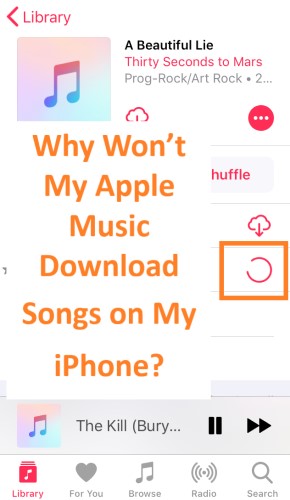
- Biblioteka muzyczna w chmurze: Jeśli w urządzeniu włączono bibliotekę muzyczną iCloud, może to uniemożliwić pobieranie utworów. Może się tak zdarzyć, jeśli utwory, które próbujesz pobrać, nie są dostępne w Twojej bibliotece muzycznej iCloud.
- Uszkodzone pliki multimedialne: Czasami pliki multimedialne, które próbujesz pobrać, mogą być uszkodzone. Może to uniemożliwić pobieranie ich przez Apple Music.
- Problemy z identyfikatorem Apple: Jeśli istnieje problem z Twoim Apple ID, możesz nie mieć możliwości pobierania utworów z Apple Music. Upewnij się, że jesteś zalogowany do Apple Music przy użyciu prawidłowego identyfikatora Apple ID.
- Ustawienia ograniczeń: Jeśli w urządzeniu włączono ograniczenia, może to uniemożliwić pobieranie utworów. Upewnij się, że zezwoliłeś Apple Music na pobieranie utworów w ustawieniach ograniczeń urządzenia.
Identyfikując konkretny powód, dla którego Apple Music nie może pobrać utworów na Twoje urządzenie, możesz podjąć odpowiednie kroki w celu rozwiązania problemu. W następnej części tego artykułu podamy kilka wskazówek dotyczących rozwiązywania problemów, które pomogą Ci rozwiązać problem.
Część 2. Jak naprawić Apple Music, który nie pobiera utworu na urządzenia iPhone / iOS?
Rozwiązanie 01. Sprawdź ustawienia sieciowe
Jednym z najczęstszych powodów, dla których Apple Music może nie być w stanie pobrać utworów, jest słabe połączenie sieciowe. Oto kilka kroków, które możesz wykonać, aby sprawdzić połączenie sieciowe:
- Upewnij się, że masz stabilne połączenie internetowe. Jeśli sygnał Wi-Fi jest słaby lub niestabilny, spróbuj zbliżyć się do routera lub połączyć się z inną siecią Wi-Fi.
- Sprawdź, czy masz włączony tryb samolotowy na swoim urządzeniu. Jeśli tryb samolotowy jest włączony, wyłącz go i spróbuj ponownie pobrać utwory.
- Jeśli nadal masz problemy, spróbuj zresetować ustawienia sieciowe. Spowoduje to zresetowanie ustawień sieciowych urządzenia do stanu domyślnego, co może pomóc w rozwiązaniu problemów z łącznością sieciową.
Aby zresetować ustawienia sieciowe, wykonaj następujące kroki:
- Przejdź do Ustawienia > Ogólne. Następnie odwiedź opcję Resetuj.
- Stuknij w opcję „Resetuj ustawienia sieciowe”.
- Wprowadź określony kod dostępu, jeśli zostaniesz o to poproszony.
- Upewnij się, że potwierdzasz, że naprawdę chcesz zresetować ustawienia sieciowe urządzenia, naciskając „Resetuj ustawienia sieciowe”.
- Po zresetowaniu ustawień sieci spróbuj ponownie pobrać utwory z Apple Music i sprawdź, czy problem został rozwiązany.

Rozwiązanie 02. Zaktualizuj oprogramowanie swojego urządzenia
Innym powodem, dla którego Apple Music może nie być w stanie pobierać utworów, jest przestarzałe oprogramowanie urządzenia. Oto jak możesz sprawdzić dostępność aktualizacji:
- Przejdź do Ustawienia> Ogólne> Aktualizacja oprogramowania.
- Twoje urządzenie sprawdzi dostępne aktualizacje.
- Jeśli dostępna jest aktualizacja, stuknij w „Pobierz i zainstaluj”.
- Upewnij się, że masz stabilne połączenie internetowe i wystarczającą żywotność baterii, aby ukończyć aktualizację.
Rozwiązanie 03. Zwolnij miejsce na swoim urządzeniu
Jeśli pamięć Twojego iPhone'a jest prawie pełna, może to uniemożliwić Apple Music pobieranie utworów. Oto kilka kroków, które możesz podjąć, aby zwolnić miejsce:
- Usuń aplikacje, zdjęcia lub filmy, których już nie potrzebujesz. Przejdź do Ustawień i stuknij w Ogólne > Pamięć iPhone'a, aby zobaczyć, co zajmuje miejsce na Twoim urządzeniu.
- Usuń wszystkie pobrane utwory lub albumy, których już nie potrzebujesz. Przejdź do swojej biblioteki w Apple Music, przesuń palcem w lewo na utworze lub albumie i dotknij „Usuń pobrane”.
- Rozważ uaktualnienie planu przestrzeni dyskowej iCloud, jeśli korzystasz z biblioteki muzycznej iCloud. Umożliwi to przechowywanie większej liczby utworów w chmurze i zwolnienie miejsca na urządzeniu.
Rozwiązanie 04: Wyłącz bibliotekę muzyczną iCloud i włącz ją ponownie
Wyłączenie i ponowne włączenie biblioteki muzycznej iCloud może pomóc w rozwiązaniu problemów z pobieraniem utworów w Apple Music. Oto jak możesz to zrobić:
- Przejdź do Ustawienia > Muzyka.
- Wyłącz opcję „Biblioteka muzyczna iCloud”.
- Poczekaj kilka sekund, a następnie włącz go ponownie.
Spowoduje to wyłączenie biblioteki muzycznej iCloud, a następnie ponowne włączenie. Po ponownym włączeniu spróbuj ponownie pobrać utwory z Apple Music i sprawdź, czy problem został rozwiązany.
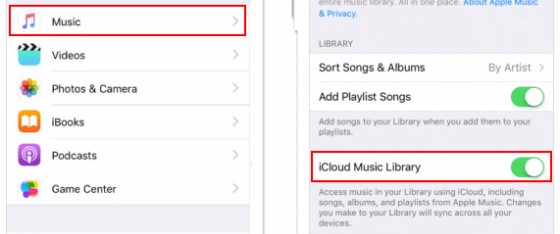
Rozwiązanie 05: Wymuś zamknięcie i uruchom ponownie aplikację Apple Music
Wymuszone zamknięcie i ponowne uruchomienie aplikacji Apple Music może również pomóc w rozwiązaniu problemów z pobieraniem utworów. Oto jak możesz to zrobić:
- Przesuń palcem w górę od dołu ekranu i przytrzymaj przez sekundę. Spowoduje to wyświetlenie przełącznika aplikacji.
- Przesuń palcem w lewo lub w prawo, aby znaleźć aplikację Apple Music.
- Przesuń palcem w górę po aplikacji Apple Music, aby wymusić jej zamknięcie.
- Poczekaj kilka sekund, a następnie ponownie otwórz aplikację Apple Music.
Rozwiązanie 06. Sprawdź, czy nie ma uszkodzonych plików multimedialnych
Czasami, uszkodzone pliki multimedialne może powodować problemy z pobieraniem utworów w Apple Music. Oto jak możesz sprawdzić, czy pliki multimedialne nie są uszkodzone:
- Otwórz aplikację Apple Music i przejdź do swojej biblioteki.
- Przewiń listę utworów i poszukaj utworów, które mają obok wykrzyknik. Oznacza to, że utwór jest uszkodzony lub go brakuje.
- Jeśli znajdziesz uszkodzone utwory, usuń je z biblioteki i spróbuj ponownie pobrać utwory.
Rozwiązanie 07. Sprawdź dostępność utworu do słuchania offline
Nie wszystkie utwory w Apple Music są dostępne do słuchania w trybie offline. Oto jak sprawdzić, czy utwór jest dostępny do słuchania offline:
- Otwórz aplikację Apple Music i przejdź do utworu, który chcesz pobrać.
- Poszukaj przycisku „Pobierz” obok tytułu utworu. Jeśli przycisk „Pobierz” jest wyszarzony lub go nie ma, utwór nie jest dostępny do słuchania w trybie offline.
- Jeśli utwór jest dostępny do słuchania w trybie offline, dotknij przycisku „Pobierz”, aby go pobrać.
Po sprawdzeniu dostępności utworu do słuchania w trybie offline i pobraniu go w razie potrzeby spróbuj odtworzyć utwór w trybie offline i sprawdź, czy problem został rozwiązany.
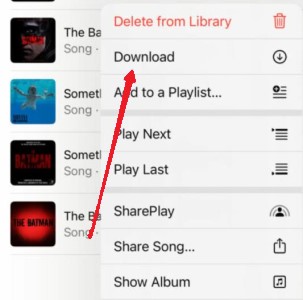
Rozwiązanie 08. Wyloguj się i zaloguj do Apple Music przy użyciu prawidłowego identyfikatora Apple ID
Jeśli zalogujesz się do Apple Music przy użyciu niewłaściwego identyfikatora Apple ID, nie będziesz mógł pobierać utworów. Oto jak możesz się wylogować i zalogować przy użyciu prawidłowego identyfikatora Apple ID:
- Przejdź do Ustawienia > Muzyka.
- Stuknij swój Apple ID u góry ekranu.
- Stuknij w „Wyloguj się”.
- Poczekaj kilka sekund, a następnie zaloguj się ponownie przy użyciu prawidłowego identyfikatora Apple ID.
Rozwiązanie 09. Sprawdź ustawienia ograniczeń urządzenia
Jeśli włączyłeś ograniczenia na swoim iPhonie, może to uniemożliwić pobieranie utworów z Apple Music. Oto jak możesz sprawdź ustawienia ograniczeń swojego urządzenia:
- Przejdź do Ustawienia > Czas przed ekranem.
- Jeśli masz włączony Czas przed ekranem, dotknij „Ograniczenia dotyczące treści i prywatności”.
- Jeśli nie masz włączonej opcji Czas przed ekranem, przejdź do kroku 4.
- Stuknij w „Zakupy w iTunes i App Store”.
- Upewnij się, że „Instalowanie aplikacji” jest ustawione na „Zezwól”.
- Upewnij się, że „Zakupy w aplikacji” są ustawione na „Zezwól”.
- Jeśli korzystasz z Chmury rodzinnej, upewnij się, że funkcja „Poproś o zakup” jest włączona na Twoim koncie.

Część 3. Sugestia: bezpłatne pobieranie Apple Music na PC i przesyłanie ich później
TuneSolo Apple Music Converter to oprogramowanie innej firmy, którego można używać do konwertowania utworów Apple Music na różne formaty audio, takie jak MP3, WAV i inne. Pozwala to użytkownikom pobierać i konwertować utwory Apple Music na komputer lokalny, dzięki czemu utwory można odtwarzać na dowolnym urządzeniu lub platformie bez żadnych ograniczeń.
Jedną z głównych zalet korzystania z TuneSolo konwerter polega na tym, że pozwala zachować utwory Apple Music na zawsze, nawet jeśli anulujesz subskrypcję lub jeśli utwory zostaną usunięte z katalogu Apple Music. Zachowuje również oryginalną jakość utworów i zachowuje wszystkie metadane, takie jak nazwisko wykonawcy, nazwa albumu, nazwa utworu, grafika i inne.
Wypróbuj za darmo Wypróbuj za darmo
TuneSolo Apple Music Converter jest łatwy w użyciu i ma prosty i przyjazny dla użytkownika interfejs. Oprogramowanie obsługuje również konwersję wsadową, co oznacza możesz konwertować wiele utworów jednocześnie, oszczędzając czas i wysiłek.

Część 4. Wniosek
Podsumowując, jeśli masz problemy z pobieraniem utworów z Apple Music, możesz wypróbować kilka rozwiązań. Sprawdź połączenie sieciowe, zaktualizuj oprogramowanie urządzenia, zwolnij miejsce na dysku, wyłącz i ponownie włącz bibliotekę muzyczną iCloud, wymuś zamknięcie i uruchom ponownie aplikację Apple Music, sprawdź, czy pliki multimedialne nie są uszkodzone, sprawdź dostępność utworu do słuchania offline, wyloguj się i zaloguj się przy użyciu prawidłowego identyfikatora Apple ID oraz sprawdź ustawienia ograniczeń urządzenia.
Jeśli chcesz zachować swoje utwory Apple Music na zawsze i odtwarzać je na dowolnym urządzeniu lub platformie bez żadnych ograniczeń, TuneSolo Apple Music Converter to doskonała opcja. Możesz także użyć tego narzędzia, aby uniknąć „Apple Music nie pobiera utworów na iPhone'a lub inne urządzenia z systemem iOS" wydanie. Jest to oprogramowanie innej firmy, które umożliwia pobieranie i konwertowanie utworów Apple Music do różnych formatów audio przy jednoczesnym zachowaniu oryginalnej jakości i metadanych.